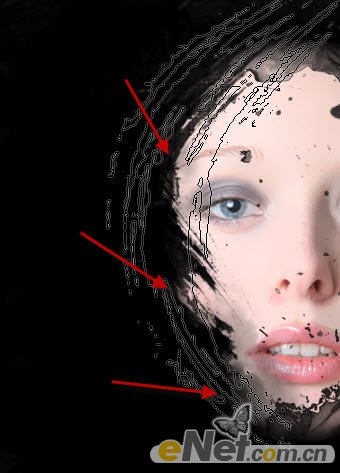ps打造斑驳残破的美女脸庞海报效果教程
2022-12-26 07:34:10
来源/作者: /
己有:46人学习过
先看一下最终效果:

1.创建一个新文件大小为1200*800像素,背景为黑色。新建层使用画笔工具设置不透明度为30%,在画布上绘制一些锈迹的纹理。

制作这个层并翻转得到如下效果

2.打开人物照片,使用钢笔工具沿着脸部做一个路径,点击右键选择建立路径
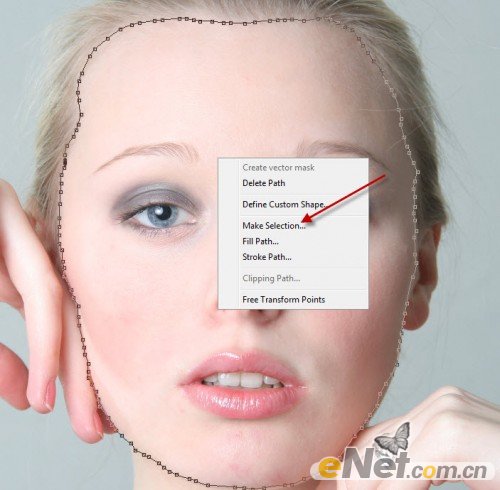
设置羽化为0px按确定键
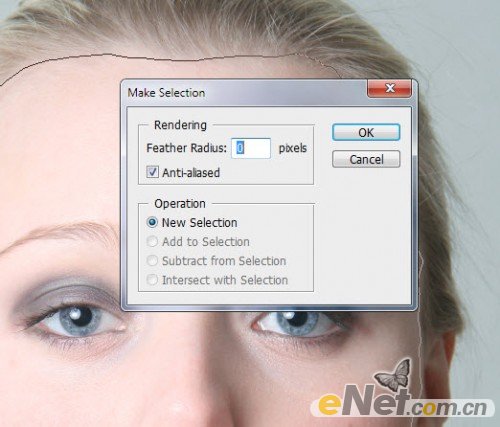
按CTRL+ALT+R调出调整边缘,如下设置使边缘平滑一点
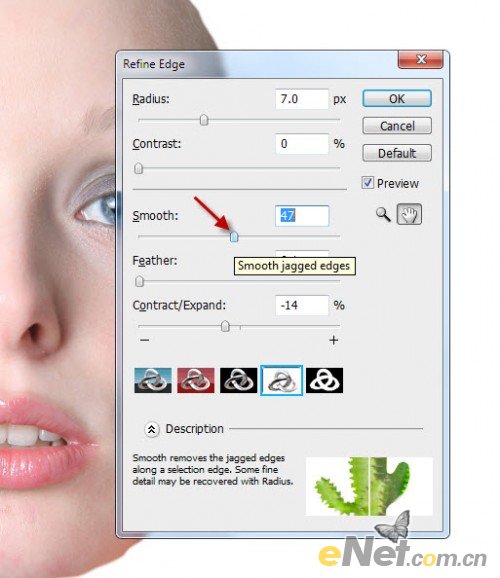
复制并粘贴到画布,调整适当的大小,如下图所示

3.下载一些笔刷,选择一个如下图所示的笔刷,使用“橡皮擦”工具在脸上擦除痕迹
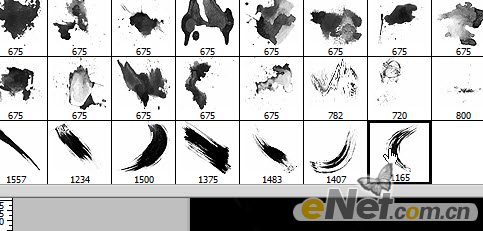
这是右边脸的痕迹